首页 > 电脑教程
主编教你win7系统火狐浏览器打不开双击没反应的设置方案.
2021-11-29 05:02:06 电脑教程
今天教大家一招关于win7系统火狐浏览器打不开双击没反应的解决方法,近日一些用户反映win7系统火狐浏览器打不开双击没反应这样一个现象,当我们遇到win7系统火狐浏览器打不开双击没反应这种情况该怎么办呢?我们可以1、首先我们打开任务管理器中的进程,找到火狐的进程先结束了,要不你无法卸载; 2、然后到控制面板中卸载火狐浏览器;下面跟随小编脚步看看win7系统火狐浏览器打不开双击没反应详细的解决方法:


3、卸载后我们还需要一个步骤,到C:\Users\用户名\AppData\Roaming\Mozilla\Firefox\Profiles 文件夹下删除其中所有文件,目录示例:C:\Users\Administrator\AppData\Roaming\Mozilla\Firefox\Profiles 可以粘贴到Windows资源管理器中回车打开。
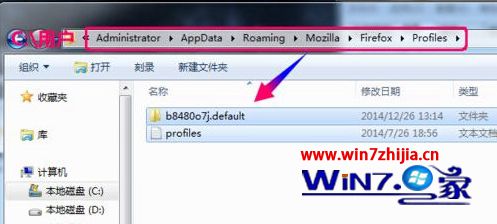
4、如果无法删除里面的文件,可以先重启一下电脑,然后再删除,或使用360强制删除。删除文件后再重新安装火狐浏览器。

以上就是解决win7系统火狐浏览器打不开双击没反应的解决方法方法还是很简单的,如果还有不清楚的可以参考以上的教程,欢迎给小编留言哦!
相关教程推荐
- 2021-11-18 小编细说win8系统升级火狐浏览器后无法打开Ie浏
- 2021-10-31 技术员修复win10系统运行火狐浏览器flash崩溃的恢
- 2021-11-16 快速讲解win10系统火狐浏览器出现您的链接不安全
- 2021-11-08 技术员教你设置win10系统修改火狐浏览器启动页的
- 2021-09-13 主编研习win10系统使用火狐浏览器插件被禁用每次
- 2021-11-28 高手解惑win7系统查看火狐浏览器版本的方式
- 2021-06-10 电脑店恢复win7系统调整火狐浏览器字体的解决方
- 2021-11-12 大师演示win7系统火狐浏览器禁用javascript的步骤介
- 2021-11-25 小猪为你win7系统火狐浏览器更新提示的步骤介绍
- 2021-11-27 雨林木风修复win7系统 32位系统火狐浏览器网页刷
热门教程